VSDC Free Screen Recorder Review – Johdanto, opas ja vaihtoehto
Näytön tallentimella on keskeinen rooli päivittäisissä tehtävissämme, olipa kyseessä sitten uuden tuotteen esittely, opetusvideoiden luominen, verkkotapaamisten tallentaminen, verkkosivuston liikenteen lisääminen markkinointivideoilla tai erilaisten toimintojen tallentaminen. Onneksi ilmaisten ja premium-näytön tallentimien runsaus tarjoaa meille laajan valikoiman, joista jokaisessa on ainutlaatuiset ominaisuudet ja sopivuus. Oikean valitseminen voi kuitenkin viedä aikaa, varsinkin jos olet uusi tässä maisemassa.
Siellä autenttiset arvostelut tulevat esille, mikä yksinkertaistaa päätöksentekoprosessia. Tämän artikkelin lukemisen jälkeen sinun ei enää tarvitse huolehtia. Olemme tehneet perusteellisen arvioinnin VSDC näytön tallennin, arvioimalla sitä eri näkökulmista esittääkseen sinulle perusteellisen arvion. Lisäksi olemme tunnistaneet toisen sovelluksen, joka ei vain vastaa VSDC:tä ominaisuuksiltaan ja hinnaltaan, vaan sopii myös Mac-käyttäjille. Hyppää sisään ja tutustu näihin poikkeuksellisiin näytön tallennusvaihtoehtoihin!
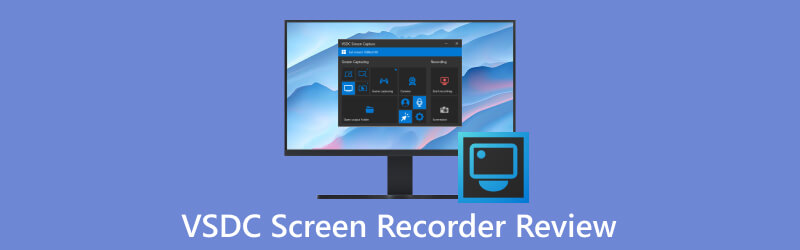
- OPAS LIST
- Osa 1. VSDC Screen Recorderin ymmärtäminen
- Osa 2. VSDC Screen Recorderin plussat ja miinukset
- Osa 3. VSDC Screen Recorderin käyttö ja pysäyttäminen
- Osa 4. Paras vaihtoehto VSDC Screen Recorderille
- Osa 5. Usein kysytyt kysymykset VSDC Screen Recorderista
Osa 1. VSDC Screen Recorderin ymmärtäminen
VSDC Screen Recorder on monipuolinen ja tehokas työkalu, joka on suunniteltu tallentamaan toimintaa tietokoneen näytöllä ja tallentamaan se MP4-muodossa. Tämän sovelluksen avulla sinulla on vapaus kaapata koko työpöytäsi näyttö, tietty alue tai jopa videopelin ikkuna sen resoluutiosta riippumatta. Voit myös liittää sisäänrakennettuja tai ulkoisia laitteita, kuten mikrofoneja, verkkokameroita tai videokaappauskortteja, ja käyttää niitä kaikkia samanaikaisesti. On huomattava, että tämä sovellus mahdollistaa ilmaisen tallennuksen 4K UHD -laadulla täysin ilmaiseksi. Olitpa sisällöntuottaja, kouluttaja tai vain joku, joka haluaa tallentaa ikimuistoisia hetkiä, VSDC Screen Recorder tarjoaa käyttäjäystävällisen alustan työn suorittamiseen.
Sukellaan ilman pitkiä puheita suoraan VSDC Screen Recorderiin, joka on poikkeuksellinen työkalu videoiden tallentamiseen ja luomiseen nykypäivän trendikkäissä digitaalisissa maisemissa.
VSDC Screen Recorderin toiminnot
Työpöydän näytönkaappaus
Sen lisäksi, että sen pääominaisuus on työpöydän näytön tallennus, VSDC tarjoaa myös kätevän kaapata työpöydän kuvakaappauksia. Tämän ominaisuuden avulla käyttäjät voivat ottaa tilannekuvia työpöydästään ja tallentaa ne kuvatiedostoiksi eri tarkoituksiin.
Videopelien tallennus
Kaikki näytön tallentimet eivät tarjoa sujuvaa ja upeaa pelin tallennus. VSDC:n avulla voit kuitenkin tallentaa 2D- ja 3D-pelinäyttöjä 4K-laadulla vaikuttavilla jopa 480 fps:n kuvanopeudella.
Ääni- ja videoselostus
Monilta näytön tallentimista puuttuu tuki paikallisille ääni- ja videoliittimille, mutta VSDC rikkoo tämän muotin. Voit joustavasti liittää erilaisia ääni- ja videokaappauslaitteita ja integroida ne saumattomasti tähän näytön tallentimeen.
Yhdistä useita laitteita
Toisin kuin monet vain mikrofonia käyttävät tallentimet, VSDC mahdollistaa useiden laiteliitäntöjen, kuten verkkokameroiden, mikrofonien ja linjatulojen.
Integroidut piirtotyökalut
VSDC tarjoaa sisäänrakennettuja piirtotyökaluja näytön sisällön merkitsemiseen ja korostamiseen tallennuksen aikana, mikä voi parantaa sisältösi selkeyttä.
Tallenna ulkoinen video
Yksi VSDC:n merkittävä ominaisuus on sen kyky tallentaa sisältöä televisiosta tai muista HDMI-portilla varustetuista kotisi videokonsoleista. Tarvitset vain HDMI-kaapelin television liittämiseen tietokoneeseen, joten voit tallentaa sisältöä helposti.
VSDC Screen Recorderin hinnoittelu
Hieno uutinen on, että VSDC Screen Recorder on TÄYSIN ILMAINEN!
Käyttäjille ei maksa senttiäkään nauttia sen vaikuttavista ominaisuuksista ja toiminnoista ilman, että heidän tarvitsee avata lompakkoaan.
Osa 2. VSDC Screen Recorderin plussat ja miinukset
Täydellisyys on vaikeasti saavutettavissa, ja ohjelmistojen alalla avain on löytää tasapaino ohjelmiston vahvuuksien ja heikkouksien välillä. Vaikka VSDC Screen Recorderia pidetäänkin poikkeuksellisena näytön tallennustyökaluna, on tärkeää tutkia sekä sen etuja että rajoituksia. Tarkastellaan tässä osiossa hyviä ja huonoja puolia.
Plussat:
◆ Käyttäjäystävällinen: VSDC Screen Recorder tarjoaa suoraviivaisen ja intuitiivisen käyttöliittymän, joten se on kaikkien käyttäjien käytettävissä.
◆ Muokattava: Se tarjoaa joustavuutta tiettyjen tallennusalueiden valitsemiseen, ääniasetusten säätämiseen ja paljon muuta.
◆ Maailmanlaajuinen tukikeskus: VSDC sisältää maailmanlaajuisen tukijärjestelmän, joka auttaa käyttäjiä ratkaisemaan ongelmia tai vastaamaan kyselyihin.
◆ Optimoitu pelin tallennus: VSDC tarjoaa korkean fps:n ja huippulaadukkaan videotallenteen.
◆ Vapaasti käytettävä: VSDC Screen Free Recorder on saatavilla ilmaiseksi. Voit hyötyä säännöllisistä ilmaisista ohjelmistopäivityksistä.
Haittoja:
◆ Rajoitettu editointi: Vaikka se tarjoaa perusmuokkauksen, se ei välttämättä vastaa edistyneitä vaativia käyttäjien tarpeita videon editoiminen ominaisuudet.
◆ Windows yksinomainen: VSDC on ensisijaisesti suunniteltu Windows-käyttäjille. Se toimii vain Microsoft Win 8-, Win 8.1-, Win 10- ja Win 11 -käyttöjärjestelmissä.
◆ Vesileima: VSDC:n ilmainen versio voi lisätä vesileiman tallenteisiin.
Osa 3. VSDC Screen Recorderin käyttö ja pysäyttäminen
VSDC:n ominaisuuksien kattavan luettelon jälkeen otetaan seuraava askel ja aloitetaan VSDC:n latausprosessi. Jotta asiat olisivat yksinkertaisia ja ytimekkäitä, jaamme sen vaiheisiin tulevissa osioissa.
Lataa ja asenna VSDC
Lataa ohjelmisto vierailemalla sen virallisella verkkosivustolla tai luotettavalla ohjelmiston jakelualustalla. Asenna se tietokoneellesi noudattamalla asennusohjeita.
Käynnistä VSDC Screen Recorder ja Record Screen
Kun se on asennettu, käynnistä VSDC Screen Recorder. Käyttäjäystävällinen käyttöliittymä toivottaa sinut tervetulleeksi. Valitse näytön tietty alue, jonka haluat kaapata. Voit valita koko näytön tai muokata mittoja tarpeen mukaan. Napsauta Aloita tallennus, sovellus alkaa tallentaa koko näyttöä.
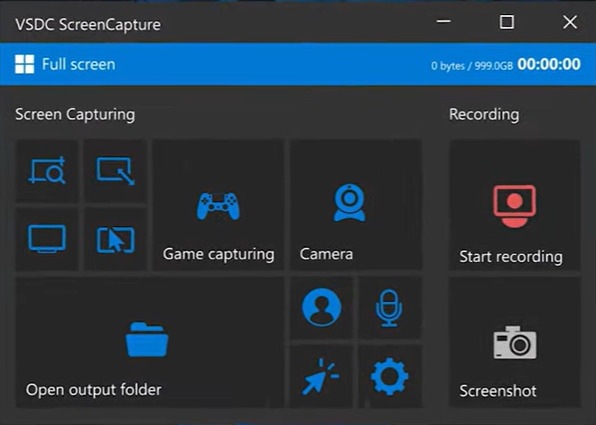
Lopeta tallennus
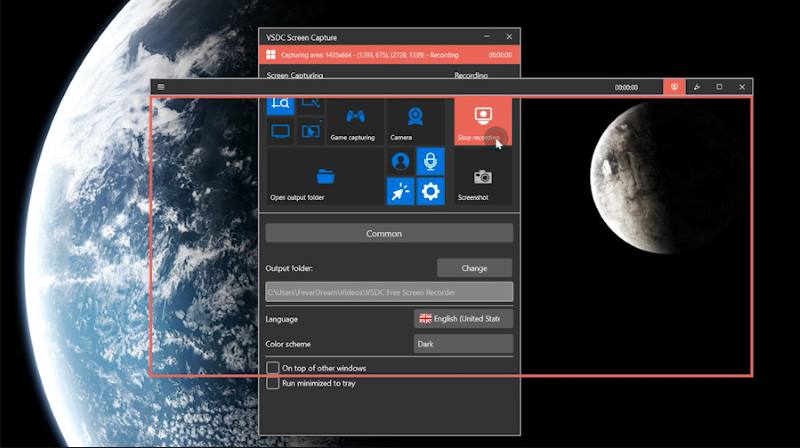
Osa 4. Paras vaihtoehto VSDC Screen Recorderille
VSDC erottuu varmasti poikkeuksellisena näytön tallentajana, kuten olemme tutkineet tässä artikkelissa. On kuitenkin aina viisasta harkita vaihtoehtoja, varsinkin jos etsit sovellusta, jossa on entistä laajemmat ominaisuudet ja joka sopii myös Mac-käyttäjille. Tätä silmällä pitäen esittelemme sinulle samanlaisen sovelluksen – ArkThinker Screen Recorder.
ArkThinker Screen Recorder on helppokäyttöinen ohjelmisto, joka on erittäin kätevä käyttäjille, jotka etsivät yhden luukun ohjelmistoa, joka tarjoaa video-, ääni- ja kuvakaappausominaisuuksia. Sen intuitiivinen muotoilu, näkyvät pikkukuvat ja innovatiiviset ominaisuudet, kuten huomautukset, erottavat sen muista tallennusohjelmistoista. ArkThinker:n avulla voit odottaa korkean resoluution videotallennusta ilman viiveitä, mikä varmistaa kristallinkirkkaan järjestelmän ja äänen kaappauksen. Olitpa pelaamassa, pitämässä esityksiä, äänittämässä elokuvia, kokouksia tai opetusohjelmia, ArkThinker Screen Recorder tarjoaa poikkeuksellisen suorituskyvyn. Lisäksi voit jopa käyttää ArkThinker Screen Recorder -sovellusta tallentaaksesi sekä iPhone- että Android-laitteiden näytöt tietokoneellesi, mikä tarjoaa monipuolisuutta erilaisiin tallennustarpeisiin.

- Tallenna näyttö tai video äänen kanssa tietokoneeseen.
- Tallenna vain tietokonejärjestelmän ääntä tai mikrofonin ääntä.
- Tallenna peli, web-kamera ja ikkuna tietokoneelle.
- Kaappaa iOS- ja Android-laitteiden näyttöjä PC:llä.
- Ota tilannekuvia tietystä näytöstä, vieritysikkunasta ja ponnahdusvalikosta.
Videon, äänen, pelin ja puhelimen näytön tallentamisen lisäksi ArkThinker Screen Recorder on varustettu myös hyödyllisillä ominaisuuksilla.
1. Ikkunan tallennin: Voit käyttää Window Recorder -toimintoa, kun avaat useita ikkunoita, mutta haluat tallentaa vain yhden.
2. Tiedoston kompressori: Jos luulet, että tallennetut tiedostot ovat tallennuksen jälkeen liian suuria, voit tehdä sen pakkaa video ja äänitiedostoja.
3. Videoleikkuri: Tällä toiminnolla voit leikata tallennetun videon useisiin osiin tai poistaa ei-toivottuja osia.
4. Tiedoston muunnin: Jos ladattava alusta ei tue tallennettua tiedostoa, voit muuntaa niiden muodot.
5. Median sisällönkuvaustyökalu: Tallennetiedoston viennin jälkeen voit muokata tiedoston ID3-tunnistetta, nimeä, kantta, albumia, vuotta, raitaa jne.
6. Tiedostojen yhdistäminen: Tämän työkalun avulla voit yhdistää tallennettuja video- ja äänitiedostoja sekä paikallisia tiedostoja.
ArkThinker Screen Recorder ei ole vain näytön tallennin; se on kattava multimediatyökalusarja, joka on suunniteltu yksinkertaistamaan tallennus- ja muokkaustehtäviäsi. On aika tutkia eroa ArkThinker Screen Recorderin avulla. Lataa se jo tänään ja koe sen kaikki ominaisuudet. Tallennus- ja editointitarpeesi ovat osaavissa käsissä.
Osa 5. Usein kysytyt kysymykset VSDC Screen Recorderista
Onko VSDC todella ilmainen?
Itse asiassa VSDC Screen Recorderilla on kaksi versiota: ilmainen versio ja Pro-versio. Ilmainen versio on täysin ilmainen. Ja Pro-versio maksaa sinulle $19,99.
Onko VSDC Screen Recorderin ilmaisessa versiossa vesileimaa?
Ei. Vaikka valitsisit ilmaisen version, se ei lisää vesileimaa videoosi.
Onko VSDC Screen Recorderin käyttö turvallista?
Joo. Huijauksista tai vahinkoongelmista ei toistaiseksi ole ilmoitettu.
Johtopäätös
Vaikka Internetistä löytyy lukuisia VSDC:n kaltaisia sovelluksia, avain on tehokkaan valinnan tekeminen. Vaativa käyttäjä etsii usein sovelluksen rehellisillä ja perusteellisilla arvioinneilla ennen päätöksensä tekemistä. Tämän artikkelin, joka on syntynyt kattavasta eri näytön tallentimien tutkimuksesta, tavoitteena on tarjota sinulle optimaalinen valinta niistä kaikista. Toivomme, että tämän artikkelin lukemisen jälkeen se on tehokkaasti palvellut perustarkoitustaan: opastaa sinua kohti parasta näytön tallennusratkaisua erityistarpeisiisi.
Mitä mieltä olet tästä postauksesta? Klikkaa arvostellaksesi tätä viestiä.
Erinomainen
Arvosana: 4.9 / 5 (perustuu 377 äänet)
Suhteellisia artikkeleita
- Tallenna video
- Tarkastelu Vidma Recorderin tiedot Android-puhelimissa
- IObit Screen Recorder -katsaus sen yksityiskohtiin ja ominaisuuksiin
- Nopea videonauhuri Androidille – Lopullinen tarkistus
- Yksityiskohtaiset arvostelut ScreenFlow:sta Macille ja Windows PC:lle
- ScreenRec Review: Ilmainen ja luova työkalu kaikille
- 6 suosituinta Firefox-näytön tallenninta verkkosivujen kaappaamiseen Windowsissa/Macissa
- V Recorder Review – Käytön näytön tallennustyökalusi vuonna 2023
- RecMaster vuonna 2023: Kattava katsaus ominaisuuksiin ja hinnoitteluun
- CyberLink Screen Recorder Review: hyvä valinta Streamerille
- Puolueeton katsaus iSpringistä yhdestä parhaista eLearning-työkalupakeista



